如何使用美图秀秀进行图片批量处理?
1、首先,打开美图秀秀软件,在首页找到“批处理”。如图:

2、接着,进入批处理的界面,在左侧找到“添加图片或者文件夹”(这里选择“添加文件夹”)。如图:
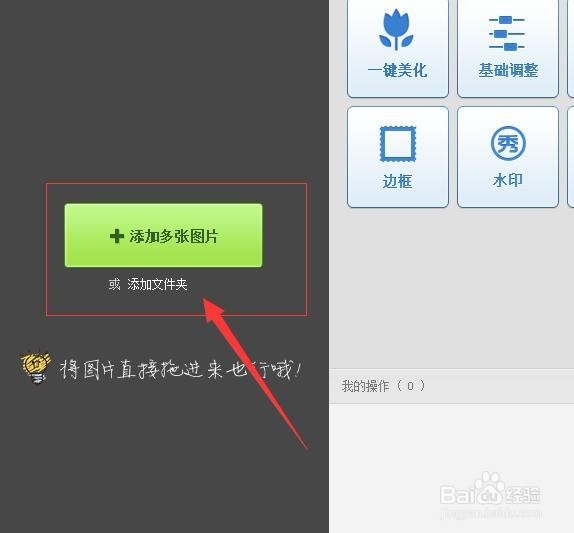
3、接着,在弹出的窗口中,找到要批量处理的图片所在的位置,完成后点击下方的“确定”。如图:

4、接着,在“美化图片”窗口中,选择要批量操作的功能。如图:

5、接着,调整完成后,下方会显示操作的步骤。如图:
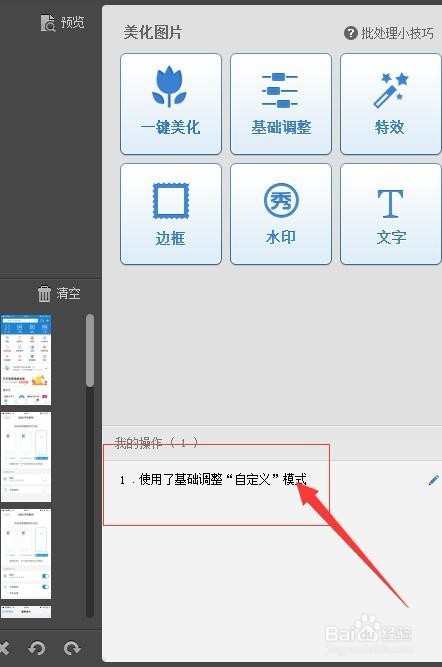
6、接着,在右侧的“保存设置”中,根据相应的需求选择修改相应的参数。如图:
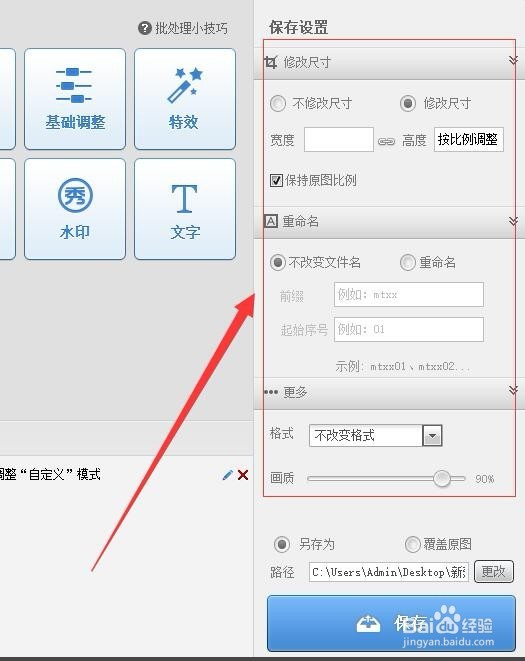
7、接着,在保存设置下方,选择批量出来后要保存图片的位置。如图:
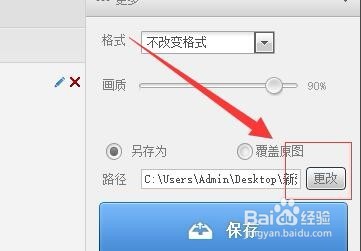
8、完成后,点击下方的“保存”等待系统自动批量处理完成。如图:

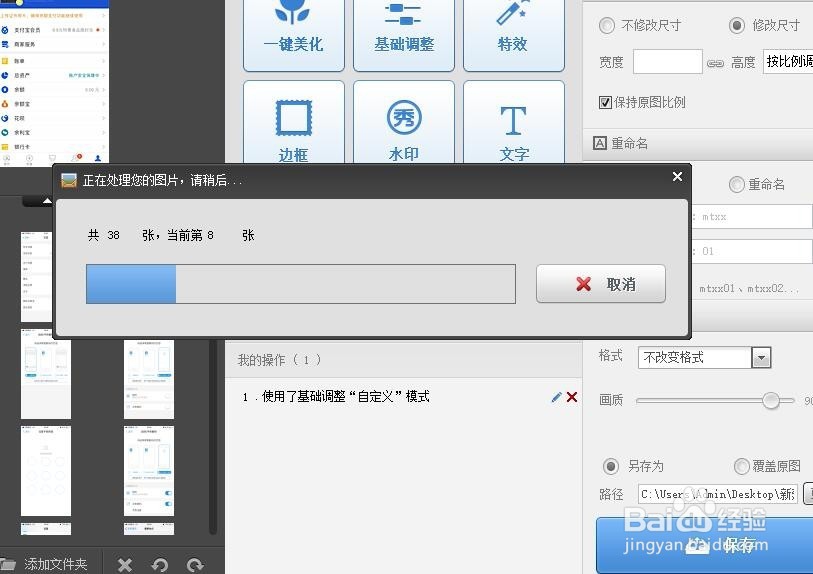
9、完成后,系统会弹出相应的提示框,根据自己需求是否打开文件夹或者上传到QQ空间。如图:
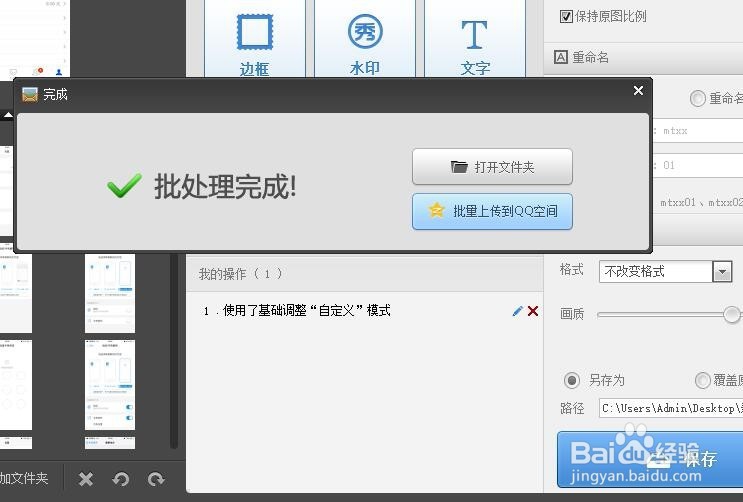
10、至此,如何使用美图秀秀进行图片批量处理教程分享结束。
声明:本网站引用、摘录或转载内容仅供网站访问者交流或参考,不代表本站立场,如存在版权或非法内容,请联系站长删除,联系邮箱:site.kefu@qq.com。
阅读量:149
阅读量:62
阅读量:65
阅读量:173
阅读量:52